begitulah yang dikatakan google, dan memang benar, jika kita mempunyai satu Akun Google maka sama artinya kita mempunyai 1000 situs google....
nah pada tahap kali ini saya akan berbagi sedikit pengetahuan tentang membuat akun Google, cara ini saya jelaskan dengan secara Rinci biar bisa di mengerti oleh para Pemula,,,
katanya membuat akun google itu susah Bro, salah satu teman saya mengeluh githu.. dan saya jelasin dech, kalo membuat akun google itu sangat gampang, mudah dan cepat...
hmm dan maka dari itu temen" saya menyuruh untuk menulis Artikel Tentang Membuat akun Google, padahal kalo mereka cari sudah tersedia yang di tulis oleh Para senior... yah tapi mau gimana lagi , saya turutin dech keinginan mereka....
sekian dulu ceritanya, sekarang kita masuk ke Pembahasan...
hmm ckckckck....
- anda harus masuk ke situs https://accounts.google.com
- jika sudah masuk, perhatikan ke bawah,... klik Tulisan “Buat Account”
3. jika sudah, maka tampilannya kayak Gini Sob . . . . .
Klik yang di dalam Warna Merah 
Tampilan Keseluruhan caranya sama seperti Membuat E-Mail Yahoo , yang pernah kita bahas... bedanya cuma penampilan dan letaknya ajha....4. jika sudah terlihat seperti gambar di atas, anda tinggal mengisi data diri anda....seperti ini..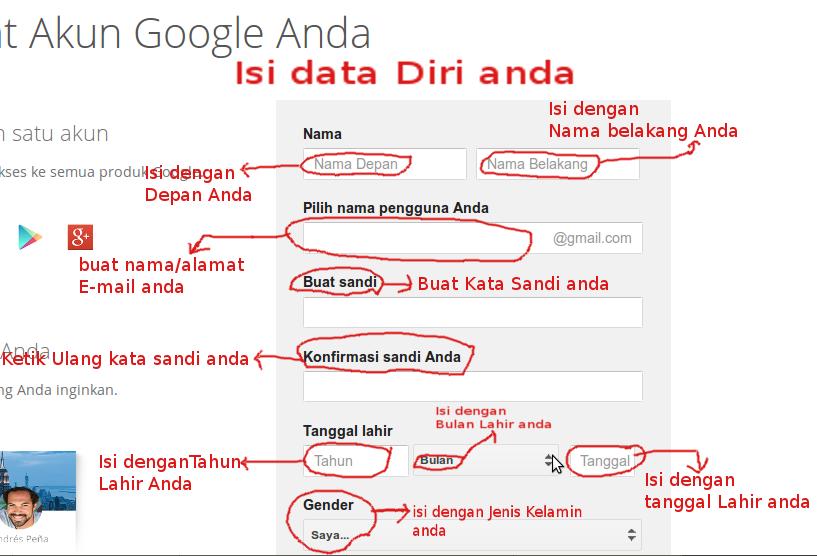
Cara Pengisian 
Contoh Pengisian 
Cara Pengisian 
Contoh Pengisian 
Cara Pengisian 
Contoh Pengisian 5. jika menurut anda sudah selesai dan data diri anda sudah Lengkap, anda bisa mengklik tombol " Langkah Berikutnya " . . .setelah itu anda akan di bawa ke Laman, seperti gambar di bawah ini :
Verifikasi Account anda nah di ini merupakan Langkah untuk mem-Verifikasi akun anda dengan Memasukan Nomor Ponsel anda, . . . di sana akan ada 2 pilihan dari Google untuk Mengikrim Kode Verfikasi Account anda,- Mengirim Lewat SMS
- Mengirim Lewat Suara (anda akan di telpon pihak Google)
anda bisa memilih salah satunya dan Tunggu sampai Google Mengirim Kode Verifikasi anda (nunggunya cepet kok tenang ajha) hehehe . . .
6. Setelah anda menerima Kode dari Google baik dari Pesan (SMS) maupun Suara (Telpon) . . . anda harus Masukan kode tersebut ke dalam Kotak Verifikasi, seperti gambar di bawah ini :
jika anda sudah Mengisi dengan Kode yang dikirim oleh Google, maka klik tombol "Lanjutkan"
Kotak Verifkasi Account
7. Setelah itu anda akan dibawa ke Persiapan awal dari Account Anda,
Klik Lanjutkan , , .
Persiapan Awal
anda akan di bawa ke Inbox Gmail anda sendiri....
dan Taraaaa, Selamat Anda Sudah Mempunyai Account Google....!!! sekarang anda bisa Meng-Akses Ribuan situs di Google ;) seperti =>
Inbox Gmail
- BLOG
- Feedbruner
- Google Analytics
- Gmail,
- YouTube
- dan masih banyak lagii ^_^
Sekian Tips dari saya, semoga bermanfaat,.....
wassalamm . . . wr . . . Wb.....
Jika Anda menyukai Artikel di blog ini, Silahkan
klik disini untuk berlangganan gratis via email, dengan begitu Anda akan mendapat kiriman artikel terbaru setiap postingan yang terbit di Animasi Grafis Komputer



.jpg)

.jpg)


.png)

Tidak ada komentar: